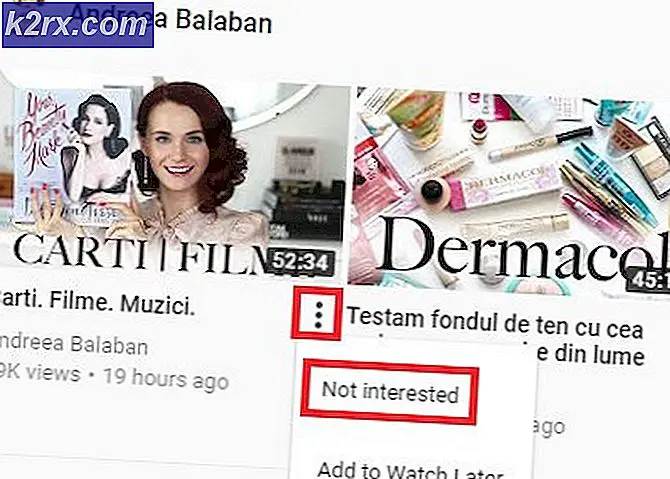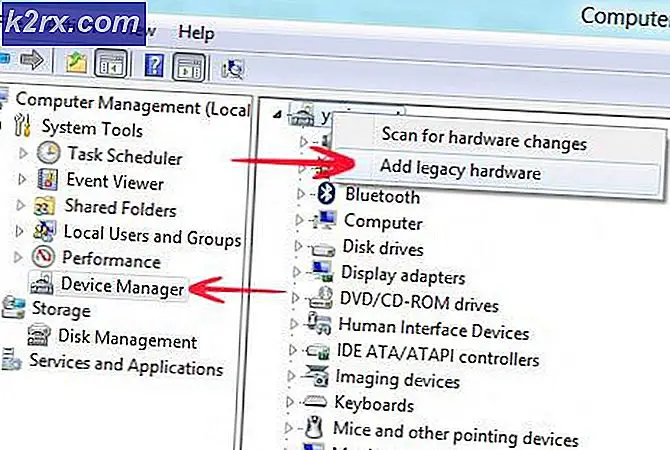Så här fixar du Crashing iMessage App på IOS 10.2
Uppdateringar till programvaran medför olika korrigeringar för den bättre upplevelsen på IOS. Men dock orsakar de också nya problem att komma fram.
Efter uppdateringen av iOS 10.2 rapporterar vissa personer att meddelandena appen kraschar. Resultatet tillåter inte användarna att läsa eller skicka textmeddelanden.
När vi tittar noggrant på saken kan vi säga att det är en programvarufel eller kanske en konflikt när du uppdaterar iPhone. Ingen uppdatering är ännu ute för att lösa problemet, men vi fick din rygg!
Här är några metoder som kan lösa problemet:
Metod 1: Stänger av några inställningar
Användare blev av med problemet genom att stänga av automatisk aktivering, automatisk korrigering, kontroll av stavning och förutsägelse .
För att stänga av dessa alternativ, gå till Inställningar, rulla sedan ner och tryck på Allmänt . Nu rulla ner och välj Tangentbord . Stäng av alla listade alternativ.
Metod 2: Hård återställning
Tryck och håll nere knappen Hemknapp och Sömn / Vakna samtidigt tills Apple-logotypen visas. Efter det här låt enheten starta om och kontrollera om appen fungerar.
PRO TIPS: Om problemet är med din dator eller en bärbar dator, bör du försöka använda Reimage Plus-programvaran som kan skanna förvaret och ersätta korrupta och saknade filer. Detta fungerar i de flesta fall där problemet uppstått på grund av systemkorruption. Du kan ladda ner Reimage Plus genom att klicka härOm appen fortfarande kraschar, oroa dig inte! Håll bara med oss.
Metod 3: Återställ alla inställningar
Många kunde övervinna problemet genom att återställa enhetens alla inställningar.
- Starta inställningar, rulla ner till Allmänt och klicka på den.
- Bläddra hela vägen ner till Återställ och tryck på Återställ alla inställningar
- Ange din lösenord och tryck på Återställ alla inställningar för att bekräfta igen.
Om du fortfarande är i trubbel måste du hoppa mot sista steget.
Metod 4: Återställ från iTunes
Om du hade otur så måste du installera en ny kopia av IOS 10.2 via iTunes. Återställer från en ny programvara uppdaterar din telefon helt. Innan du återställer via ny programvara behöver du säkerhetskopiera enheten (för att återställa data efteråt) och uppdatera iTunes.
- Anslut din iPhone till din Mac eller PC
- Starta iTunes och klicka på den lilla iPhone-logotypen under menyn Alternativ.
- Klicka nu på sammanfattningsalternativet från den vänstra panelen.
- Till höger leta efter alternativet Återställ iPhone
- Klicka på det, det kommer att fråga dig att säkerhetskopiera din telefon.
- Efter det kommer ett licensavtal att hämtas för firmware, Acceptera det och nedladdningen börjar.
- Efter nedladdningen kommer du att bli ombedd att återställa från ny programvara. Bekräfta det och du är bra att gå!
PRO TIPS: Om problemet är med din dator eller en bärbar dator, bör du försöka använda Reimage Plus-programvaran som kan skanna förvaret och ersätta korrupta och saknade filer. Detta fungerar i de flesta fall där problemet uppstått på grund av systemkorruption. Du kan ladda ner Reimage Plus genom att klicka här